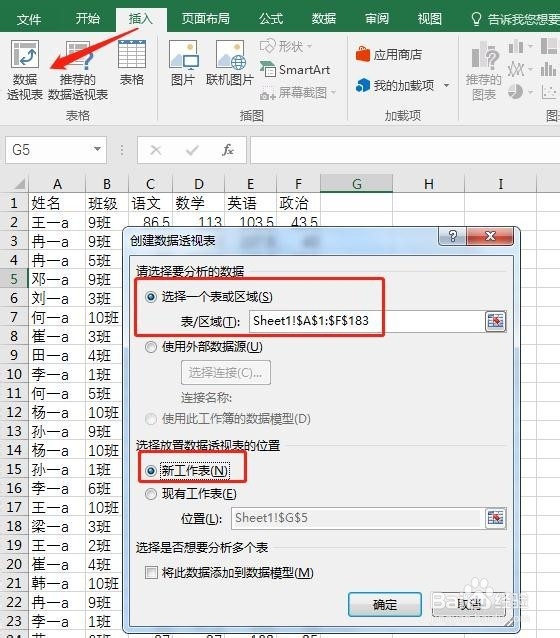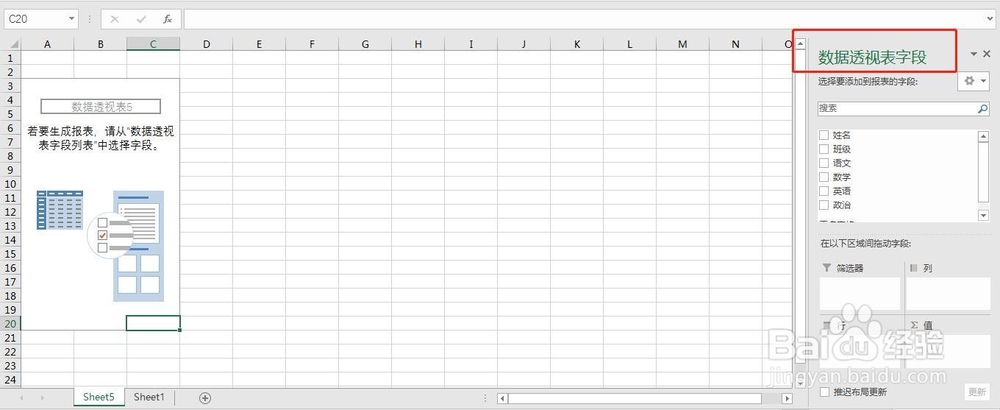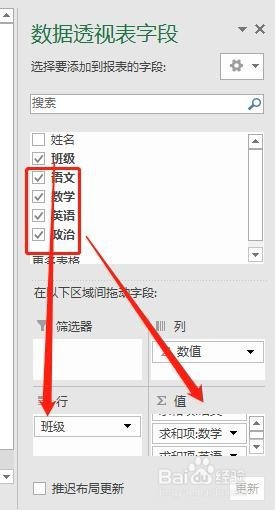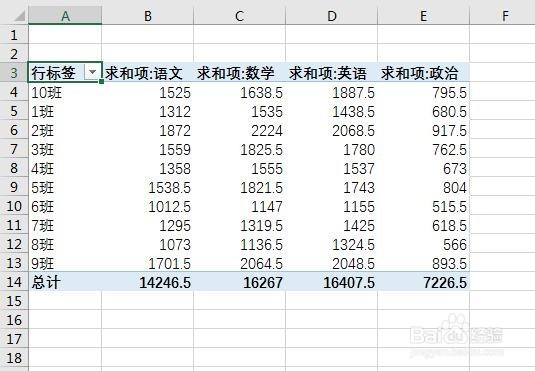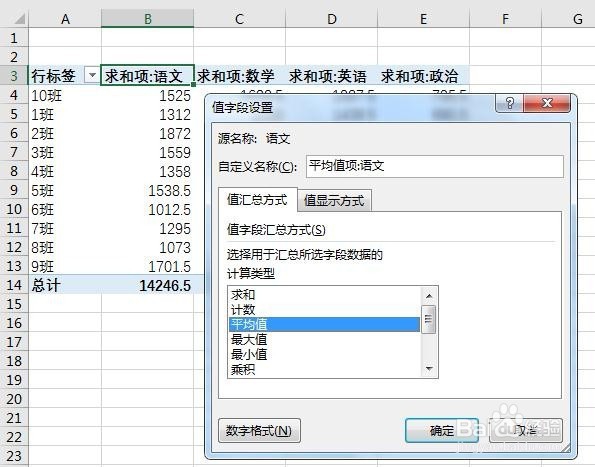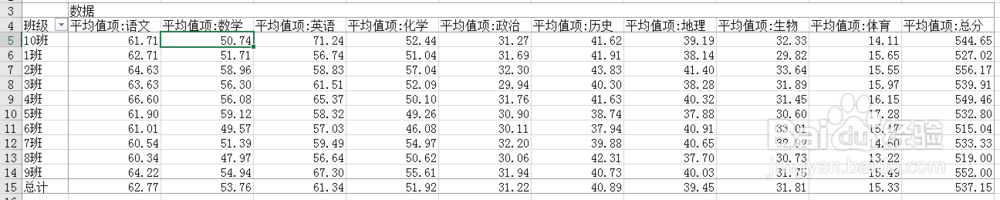Excel透视表制作详解
1、龅歧仲半打开Excel工作簿,选择“插入/数据透视表“,打开”创建数据透视表“窗口。在”选择一个表或区域“栏中,默认选中当前工作表的数据区域,可以根据自己的实际情况对这个数据区域进行调整。选择把数据透视表放到“新的工作表“,这样,当前工作表中让页面更简洁,整个工作表区域不会显得过于凌乱。
2、单击确定按钮,在另一个工作表中打开数据透视表设置窗口。
3、我们这里要按班级对各科成绩进行分类汇总,所以在“把字段表“中的”班级“字段拖到下方左侧的”行“区域,把各学科名称拖动到下方右侧的”列“区域。
4、工作表工作区域会出现相应的数据。默认是运算方式是求和汇总。
5、当需要对值字段的运算方式进行改变时,在值字段上双击鼠标,打开”值字段设置“窗口,选择计算类型,比如平均值。单击”确定“按钮,完成透视表的制作,完成数据的分类汇总操作。
6、对计算值进行整理如保留小位数位、对齐方式等,通过透视表操作,完成数据的统计。
声明:本网站引用、摘录或转载内容仅供网站访问者交流或参考,不代表本站立场,如存在版权或非法内容,请联系站长删除,联系邮箱:site.kefu@qq.com。
阅读量:37
阅读量:41
阅读量:87
阅读量:51
阅读量:31